Ändern der Kursvorlage eines Kurses
So ändern Sie die Kursvorlage eines bestehenden Kurses.
Übersicht
Innerhalb der imc Learning Suite ist die Beziehung von Kurs zu Kursvorlage sehr wichtig. Das liegt daran, dass es viele Funktionen oder Workflows gibt, die die Beziehung zwischen Kurs und Kursvorlage nutzen, zum Beispiel:
Compliance- und Rezertifizierungs-Workflows
Automatische Aktualisierungs-Workflows
Voraussetzungsregeln
Vormerkungs-Workflows
Zielgruppenregeln
Berichtsfilterung
Gamification
Sichtbarkeit von Katalogkursen nach Vorlage
Sichtbarkeit von Lernpfadkursen nach Vorlage
Leider werden manchmal Kurse mit falschen Kursvorlagen erstellt, die nicht zum Kursthema passen, oder es sind mehrere Kursvorlagen für ein Kursthema vorhanden. Dies liegt in der Regel daran, dass ein Administrator entweder einen nicht passenden Kurs dupliziert oder eine andere Kursvorlage verwendet hat, für die er die Freigabe erteilt hat, dann die Details gelöscht, den Inhalt entfernt und den Kurs neu erstellt hat. Während der Kurs für den Lernenden oberflächlich betrachtet gut aussieht, kann der Administrator in den Backend-Funktionen verzerrte Daten sehen, z. B:
Nutzer, die auf der Grundlage von Zielgruppenregeln für Compliance-Kurse eingeschrieben sind bzw. nicht eingeschrieben sind
Seltsame Kurse werden in Berichten angezeigt, die nach Kursvorlagen gefiltert sind
Seltsame Kurse, die in Katalogen unter der Kursvorlage Verfügbare Kurse angezeigt werden
Wenn eine Abweichung zwischen Kurs und Kursvorlage auftritt, verfügt die imc Learning Suite über Funktionen, um dies zu beheben.
Prozess zum Ändern der Kursvorlage eines Kurses
Das Verfahren zum Ändern der Kursvorlage, von der ein Kurs abgeleitet wird, hängt von einer Reihe von Faktoren ab:
Gibt es eine passende Kursvorlage, zu der Sie wechseln können?
Ist die Funktion zum Ändern der Kursvorlage aktiviert?
Hat der Kurs bereits begonnen?
Kurse > Neu > Vorlage erstellen
Wenn keine passende Kursvorlage existiert, bietet die Funktion Kurse über das Icon Neu die Option Vorlage erstellen. Wenn ein Kurs markiert ist, wird über diese Option eine neue Kursvorlage unter Verwendung aller Beschreibungsdetails und Komponenten des Kurses erstellt. Die Vorlage wird als Version 1.0 mit dem Namen Vorlage für $Kurs_name$ erstellt und kann bei Bedarf weiter bearbeitet werden.
Kurse > Bearbeiten > Daten aus Vorlage übernehmen
Mit dieser Funktion können Sie entweder die Details des ausgewählten Kurses mit den gewünschten Details aus einer ausgewählten Kursvorlage aktualisieren oder die verknüpfte Kursvorlage des Kurses wechseln, wenn dieser noch nicht gestartet wurde. Markieren Sie dazu den Kurs, klicken Sie auf die Option Daten von Vorlage übernehmen, klicken Sie im ersten Pop-up-Fenster, das sich dann öffnet, auf den Button Auswahl, wählen Sie in dem sich nun öffnenden neuen Pop-up-Fenster die gewünschte Kursvorlage aus und klicken Sie auf den Button OK, wählen Sie dann die gewünschten Einstellungen (falls vorhanden), die übertragen werden sollen, und klicken Sie abschließend auf Button OK.
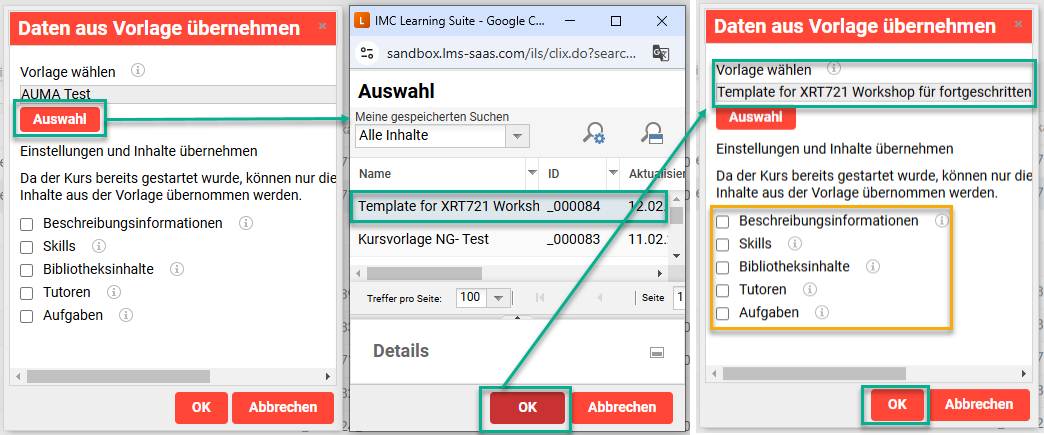
Daten aus Vorlage übernehmen-Prozess, um die mit einem Kurs verknüpfte Kursvorlage zu ändern
Wenn Sie fertig sind, bearbeiten Sie den Kurs erneut und überprüfen Sie im Tab Info, ob das Feld Kursvorlage aktualisiert wurde; falls nicht, hat der Kurs wahrscheinlich bereits begonnen und eine Änderung der Kursvorlage ist nicht möglich.
Die Option 'Daten aus Vorlage übernehmen' ist nicht sichtbar
Wenn sie nicht sichtbar ist, kann die Option Daten aus Vorlage übernehmen über die Funktion Konfiguration aktiviert werden, indem Sie den Eintrag Kurse/Lernpfade bearbeiten und die Checkbox Ändern der Kursvorlage zulassen anwählen.
Kurs hat begonnen oder ist beendet
Ein detaillierterer Ansatz ist erforderlich, wenn ein Kurs bereits begonnen oder abgeschlossen wurde und über eine Lernhistorie verfügt. In diesem Fall muss zunächst eine neue Kurskopie mit der richtigen Kursvorlage erstellt oder der bestehende Kurs dupliziert und dann die Option Daten aus Vorlage übernehmen verwendet werden. Anschließend müssen die Teilnehmer manuell in den neuen Kurs verschoben und dann aus dem bestehenden Kurs gelöscht werden. Das Verschieben von Teilnehmern kann mit einer der beiden folgenden Methoden erfolgen:
Sammelbuchung: Datensätze von abgeschlossenen Lernenden können aus der Funktion Teilnehmerverwaltung des Kurses exportiert werden. Stellen Sie zunächst sicher, dass ein eindeutiges persönliches Attribut (Personen-ID, Login, E-Mail, CSV-ID usw.) vorhanden ist; falls nicht, aktualisieren Sie die Spalten mit der Funktion Nutzerlisten. Vereinfachen Sie die exportierte CSV-Datei so, dass sie nur eine einzige eindeutige Kennzeichnungsspalte enthält. Markieren Sie dann in der Funktion Kurse den neuen Kurs, klicken Sie auf das Icon Teilnehmerverwaltung und wählen Sie die Option Sammelbuchung. Anschließend können Sie mit der gleichen Datei ein Sammelbeenden durchführen und ein Abschlussdatum festlegen. Wenn Sie dies getan haben, stornieren (entfernen) Sie die Lernenden vollständig aus dem falschen Kurs und löschen Sie ihn anschließend.
Umbuchen: Öffnen Sie das Menü Teilnehmerverwaltung des falschen Kurses. Markieren Sie im Tab Teilnehmerliste alle abgeschlossenen Lernenden, klicken Sie auf das Icon Teilnehmer und wählen Sie Umbuchen. Klicken Sie im Pop-up-Fenster auf den Tab Umbuchen auf Kursvorlage und wählen Sie die richtige Kursvorlage aus. Sobald die Verschiebung gespeichert ist, gehen Sie zum neuen Kurs und öffnen Sie das Menü Teilnehmerverwaltung. In der Registerkarte „Teilnehmer“ Klicken Sie im Tab Teilnehmerliste auf das Icon Hinzufügen, woraufhin sich ein Pop-up-Fenster Auswahl öffnet. Klicken Sie auf den Tab Vormerkliste, in dem die verschobenen Teilnehmer angezeigt werden, um sie zu markieren, und klicken Sie auf Buchen. Der Buchungsstatus und die Abschlussdaten der verschobenen Teilnehmer müssen dann einzeln aktualisiert werden.
Wenn Sie Teilnehmer zur Datenkorrektur in einen neuen Kurs verschieben, wird empfohlen, das Metatag Buchungsmails senden für die Kurse deaktivieren.
Der Abschluss von Komponenten wird nicht übertragen, wenn Teilnehmer zwischen Kursen verschoben werden.
